پاسارگاد
مدیر سایت
نحوه ساخت کوپن تخفیف در ووکامرس کوپن ها کدهای منحصر به فردی هستند که مشتریان می توانند در هنگام پرداخت وارد کنند و در خرید خود تخفیف بگیرند.
کوپن ها یک روش عالی برای جذب مشتری جدید و افزایش مشتریان وفادار هستند. همچنین ارائه کوپن تخفیف به مشتریان راهی عالی برای جذب فروش و درآمد بیشتر است. مشتریان از لحظه شروع جستجو برای کالایی تا زمان پرداخت نهایی به طور مداوم به دنبال بهترین قیمت ممکن هستند.
در این پسن آموزشی به معرفی انواع روش های ساخت کوپن تخفیف در ووکامرس می پردازیم و سپس روش برتر با با ذکر دلیل توضیح می دهیم.
روش 1:نحوه ساخت کوپن تخفیف در ووکامرس با استفاده از افزونه
بیایید ابتدا نحوه افزودن کوپن تخفیف به WooCommerce را با یک پلاگین بررسی کنیم. ما برای نشان دادن چگونگی انجام این کار از پلاگین Advanced Coupons استفاده خواهیم کرد.
مرحله 1: پلاگین Advanced Coupons را نصب کنید
ما با نصب و فعال سازی افزونه Advanced Coupons در وب سایت وردپرس خود شروع خواهیم کرد. پس از اتمام کار ، به WooCommerce »Coupons» Add Coupon بروید.

مرحله 2: برنامه ریزی کوپن خود
پس از ایجاد کد کوپن، نوبت به زمان بندی آن می رسد. برای این منظور ، به قسمت کوپن داده درست در زیر جایی که کد کوپن خود را ایجاد کرده اید بروید. در اینجا چندین گزینه را مشاهده خواهید کرد.
General
Usage Restriction
Usage Limits
Cart Conditions
BOGO Deals
Add Products
Scheduler
Role Restrictions
URL Coupons
One Click Apply Notification
Shipping Overrides
روی Scheduler کلیک کنید.
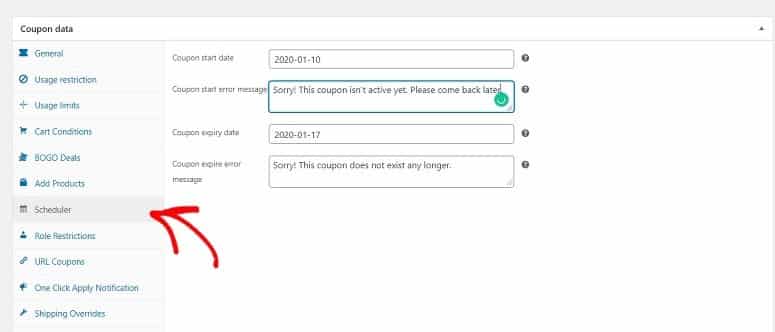
در اینجا شما یک قسمت برای اضافه کردن تاریخ شروع خواهید داشت. در این قسمت می توانید تاریخ شروع کار کوپن را اضافه کنید. درست در زیر این قسمت ، گزینه ای برای نوشتن پیام خطای شروع کوپن خود پیدا خواهید کرد.
همچنین می توانید قسمت هایی برای افزودن تاریخ انقضا کوپن و پیام خطای انقضا کوپن پیدا کنید.
مرحله 3: انتشار کوپن خود
اکنون در سمت راست صفحه ، درست در زیر دکمه انتشار ، سه گزینه مشاهده خواهید کرد. اولین مورد این است که یک دسته به کوپن خود اضافه کنید. با افزودن یک دسته می توانید کوپن های خود را مرتب نگه دارید. می توانید یک دسته والدین و یک زیر مجموعه نیز اضافه کنید.
گزینه دوم فعال کردن ویژگی اعمال خودکار است. با فعال کردن این گزینه می توانید اطمینان حاصل کنید که کوپن در صورت خرید کالایی که اعتبار آن در آن است ، به طور خودکار بر روی سبد خرید کاربر اعمال می شود. اگر نمی خواهید از این ویژگی استفاده کنید ، فقط جعبه را علامت بزنید.
آخرین گزینه شبیه سازی کوپن است. این گزینه به شما امکان می دهد فقط با یک کلیک کپی دقیق همان کوپن را ایجاد کنید. البته بعدا می توانید زمینه ها را ویرایش کنید. این گزینه به صرفه جویی در وقت و ساده سازی روند برنامه ریزی کوپن کمک می کند.
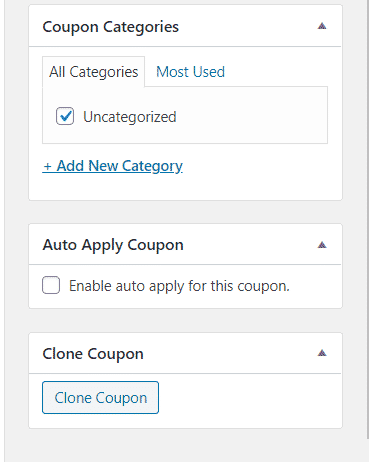
پس از انجام این کار ، دکمه انتشار را دقیقا بالای این گزینه ها بزنید. کوپن شما باید فوراً برنامه ریزی شود. در تاریخ شروع ، به طور خودکار پخش می شود و در تاریخ پایان منقضی می شود.
نحوه ساخت کوپن تخفیف در ووکامرسروش 2: ساخت کوپن در ووکامرس بدون افزونه
مرحله 1: یک کوپن در ووکامرس ایجاد کنید
به طور پیش فرض ، WooCommerce با گزینه Coupons ارائه می شود که به شما امکان می دهد بدون استفاده از پلاگین های دیگر آن را تنظیم کنید.
از آنجا که می خواهید کوپن را در سایت WooCommerce خود برنامه ریزی کنید، فرض می کنیم که شما قبلا افزونه WooCommerce را در فروشگاه آنلاین خود نصب کرده اید.از فهرست سمت چپ وردپرس به WooCommerce بروید ، روی تنظیمات کلیک کنید و سپس برگه Checkout را انتخاب کنید. اکنون باید کوپن ها را با علامت زدن در کادر فعال کنید.
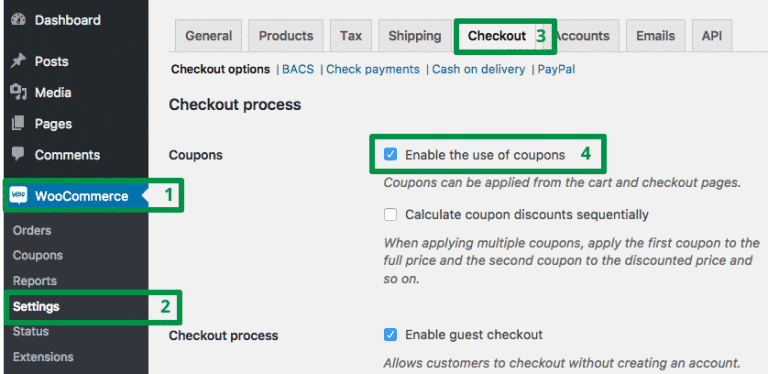
درست پس از فعال سازی کوپن ها ، می توانید اولین کوپن خود را اضافه کنید. با انتخاب کوپن های بازاریابی و سپس کلیک بر روی دکمه افزودن کوپن می توانید این کار را انجام دهید.
چندین گزینه در صفحه خود مشاهده خواهید کرد. با افزودن نام یا کد به کوپن خود شروع کنید. در زیر آن ، فیلدی را مشاهده خواهید کرد که می توانید توضیحاتی را به کد خود اضافه کنید.
مرحله 2: تاریخ انتشار کوپن WooCommerce خود را ویرایش کنید
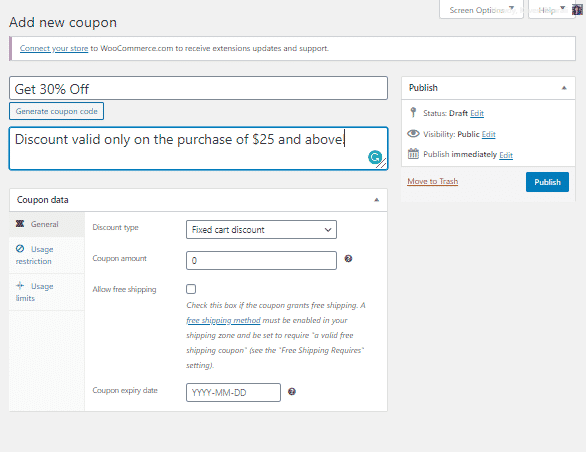
در مرحله بعدی ، باید کوپن خود را برنامه ریزی کنید. برای این منظور ، باید زمان آن را ویرایش کنید.
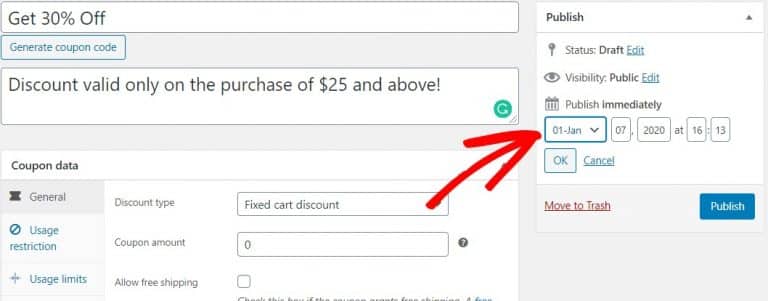
اکنون می توانید تاریخ و زمان دقیقی را که می خواهید کوپن به صورت زنده اجرا شود اضافه کنید. پس از اتمام ، دکمه انتشار را فشار دهید. دکمه شما اکنون به زمانبندی تغییر می کند. و این تمام کوپن در زمان مشخص شده به طور خودکار مستقیم پخش می شود.
مرحله 3: انتخاب تاریخ انقضا برای کوپن WooCommerce
با ووکامرس می توانید تاریخ پیوند کوپن خود را برای منقضی شدن خودکار تاریخی انتخاب کنید. برای فعال کردن این گزینه ، به پایین صفحه بروید و یک صفحه داده کوپن با سه زبانه خواهید دید:
برگه General را انتخاب کنید. در اینجا گزینه ای به نام تاریخ انقضا کوپن را مشاهده خواهید کرد.
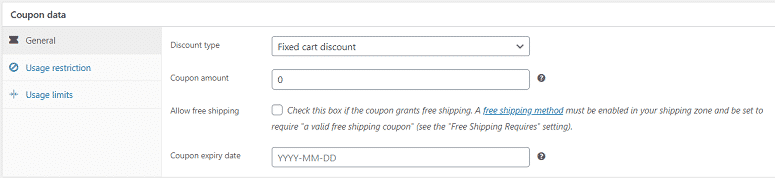
روی این قسمت کلیک کنید یک پنجره تقویم را روی صفحه خود مشاهده خواهید کرد. در این تقویم می توانید تاریخی را که می خواهید کوپن شما منقضی شود انتخاب کنید.
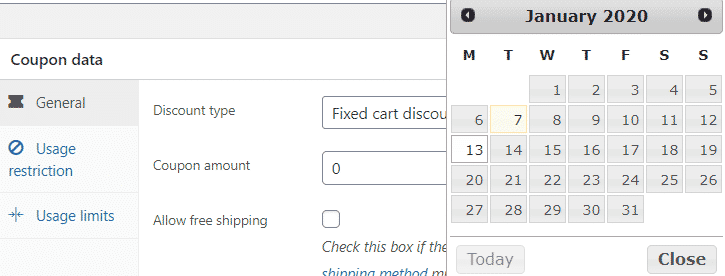
پس از اتمام، دکمه بروزرسانی را در سمت راست صفحه خود بزنید. کوپن شما آماده است تا در تاریخ و ساعت تعیین شده به صورت مستقیم اجرا شود و همچنین به طور خودکار منقضی می شود. ساخت کوپن در ووکامرس به همین راحتی است.
کدام گزینه برای ایجاد کوپن ها در ووکامرس بهتر است؟
حتما از خود می پرسید چرا وقتی می توانید کوپن خود را با گزینه پیش فرض ارائه شده توسط ووکامرس برنامه ریزی کنید ، چرا یک پلاگین نصب کنید؟ با این حال ، ما همیشه به شما توصیه می کنیم که پلاگین را انتخاب کنید تا اینکه به گزینه پیش فرض وکامرس بروید.
گزینه پیش فرض با مجموعه ای از ویژگی های محدود در مقایسه با افزونه Advanced Coupons ارائه می شود. به عنوان مثال ، گزینه پیش فرض به شما اجازه نمی دهد کوپن را شبیه سازی کنید یا ویژگی اعمال خودکار را فعال کنید. اگر کوپن تخفیف را ارائه می دهید، ویژگی اعمال خودکار گزینه بسیار خوبی است. به غیر از آن کوپن های پیشرفته گزینه های دیگری نیز در بخش داده کوپن(Coupon Data) ارائه می دهد.
اگر از گزینه پیش فرض WooCommerce استفاده می کنید ، فقط 3 گزینه در بخش Coupon Data خود دارید.
General
Usage Restriction
Usage Limits
اما با افزونه Advanced Coupons، گزینه های بسیار بیشتری نسبت به این موارد در اختیار شما قرار می گیرد. می توانید از آنها برای اطلاع رسانی کوپن موجود به کاربران خود استفاده کنید، در صورت داشتن شرایط سبد خرید کوپن و غیره، به آنها اطلاع دهید.
گزینه رایگان برای کسانی که تازه شروع به کار کرده اند خوب است و نیازی به سفارشی سازی زیادی ندارند. اما اگر یک کاربر پیشرفته WooCommerce هستید ، همیشه بهتر است که پلاگین را انتخاب کنید. ایجاد فروشگاه وکامرس در کنار کوپن های جانبی ، یک راه حل بسیار عالی برقراری ارتباط بیشتر با مشتریان است.
نحوه ساخت کوپن تخفیف در ووکامرسچنان چه نسبت به محتوای این پست آموزشی پرسشی دارید یا در مورد فروشگاه ووکامرس خود نیاز به دریافت راهنمایی و مشاوره دارید، می توانید هم اکنون در ناحیه کاربری ثبت نام کرده، اطلاعات سایت را تیکت کنید و از دانش و تخصص کارشناسان ما در وب سایت ایران ووکامرس، بهره بگیرید.
کوپن ها یک روش عالی برای جذب مشتری جدید و افزایش مشتریان وفادار هستند. همچنین ارائه کوپن تخفیف به مشتریان راهی عالی برای جذب فروش و درآمد بیشتر است. مشتریان از لحظه شروع جستجو برای کالایی تا زمان پرداخت نهایی به طور مداوم به دنبال بهترین قیمت ممکن هستند.
در این پسن آموزشی به معرفی انواع روش های ساخت کوپن تخفیف در ووکامرس می پردازیم و سپس روش برتر با با ذکر دلیل توضیح می دهیم.
روش 1:نحوه ساخت کوپن تخفیف در ووکامرس با استفاده از افزونه
بیایید ابتدا نحوه افزودن کوپن تخفیف به WooCommerce را با یک پلاگین بررسی کنیم. ما برای نشان دادن چگونگی انجام این کار از پلاگین Advanced Coupons استفاده خواهیم کرد.
مرحله 1: پلاگین Advanced Coupons را نصب کنید
ما با نصب و فعال سازی افزونه Advanced Coupons در وب سایت وردپرس خود شروع خواهیم کرد. پس از اتمام کار ، به WooCommerce »Coupons» Add Coupon بروید.

مرحله 2: برنامه ریزی کوپن خود
پس از ایجاد کد کوپن، نوبت به زمان بندی آن می رسد. برای این منظور ، به قسمت کوپن داده درست در زیر جایی که کد کوپن خود را ایجاد کرده اید بروید. در اینجا چندین گزینه را مشاهده خواهید کرد.
General
Usage Restriction
Usage Limits
Cart Conditions
BOGO Deals
Add Products
Scheduler
Role Restrictions
URL Coupons
One Click Apply Notification
Shipping Overrides
روی Scheduler کلیک کنید.
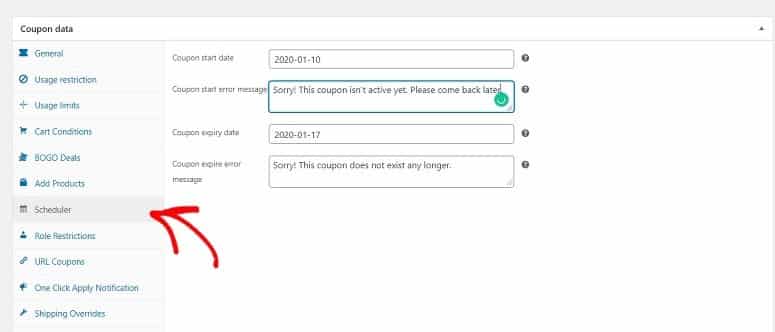
در اینجا شما یک قسمت برای اضافه کردن تاریخ شروع خواهید داشت. در این قسمت می توانید تاریخ شروع کار کوپن را اضافه کنید. درست در زیر این قسمت ، گزینه ای برای نوشتن پیام خطای شروع کوپن خود پیدا خواهید کرد.
همچنین می توانید قسمت هایی برای افزودن تاریخ انقضا کوپن و پیام خطای انقضا کوپن پیدا کنید.
مرحله 3: انتشار کوپن خود
اکنون در سمت راست صفحه ، درست در زیر دکمه انتشار ، سه گزینه مشاهده خواهید کرد. اولین مورد این است که یک دسته به کوپن خود اضافه کنید. با افزودن یک دسته می توانید کوپن های خود را مرتب نگه دارید. می توانید یک دسته والدین و یک زیر مجموعه نیز اضافه کنید.
گزینه دوم فعال کردن ویژگی اعمال خودکار است. با فعال کردن این گزینه می توانید اطمینان حاصل کنید که کوپن در صورت خرید کالایی که اعتبار آن در آن است ، به طور خودکار بر روی سبد خرید کاربر اعمال می شود. اگر نمی خواهید از این ویژگی استفاده کنید ، فقط جعبه را علامت بزنید.
آخرین گزینه شبیه سازی کوپن است. این گزینه به شما امکان می دهد فقط با یک کلیک کپی دقیق همان کوپن را ایجاد کنید. البته بعدا می توانید زمینه ها را ویرایش کنید. این گزینه به صرفه جویی در وقت و ساده سازی روند برنامه ریزی کوپن کمک می کند.
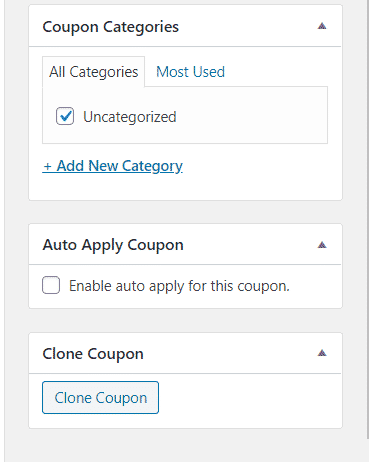
پس از انجام این کار ، دکمه انتشار را دقیقا بالای این گزینه ها بزنید. کوپن شما باید فوراً برنامه ریزی شود. در تاریخ شروع ، به طور خودکار پخش می شود و در تاریخ پایان منقضی می شود.
نحوه ساخت کوپن تخفیف در ووکامرسروش 2: ساخت کوپن در ووکامرس بدون افزونه
مرحله 1: یک کوپن در ووکامرس ایجاد کنید
به طور پیش فرض ، WooCommerce با گزینه Coupons ارائه می شود که به شما امکان می دهد بدون استفاده از پلاگین های دیگر آن را تنظیم کنید.
از آنجا که می خواهید کوپن را در سایت WooCommerce خود برنامه ریزی کنید، فرض می کنیم که شما قبلا افزونه WooCommerce را در فروشگاه آنلاین خود نصب کرده اید.از فهرست سمت چپ وردپرس به WooCommerce بروید ، روی تنظیمات کلیک کنید و سپس برگه Checkout را انتخاب کنید. اکنون باید کوپن ها را با علامت زدن در کادر فعال کنید.
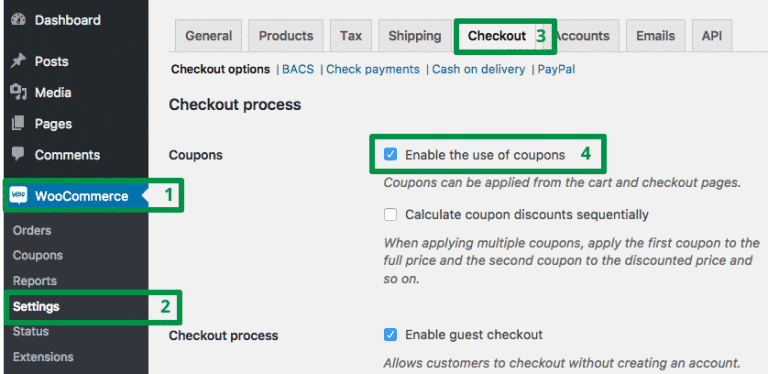
درست پس از فعال سازی کوپن ها ، می توانید اولین کوپن خود را اضافه کنید. با انتخاب کوپن های بازاریابی و سپس کلیک بر روی دکمه افزودن کوپن می توانید این کار را انجام دهید.
چندین گزینه در صفحه خود مشاهده خواهید کرد. با افزودن نام یا کد به کوپن خود شروع کنید. در زیر آن ، فیلدی را مشاهده خواهید کرد که می توانید توضیحاتی را به کد خود اضافه کنید.
مرحله 2: تاریخ انتشار کوپن WooCommerce خود را ویرایش کنید
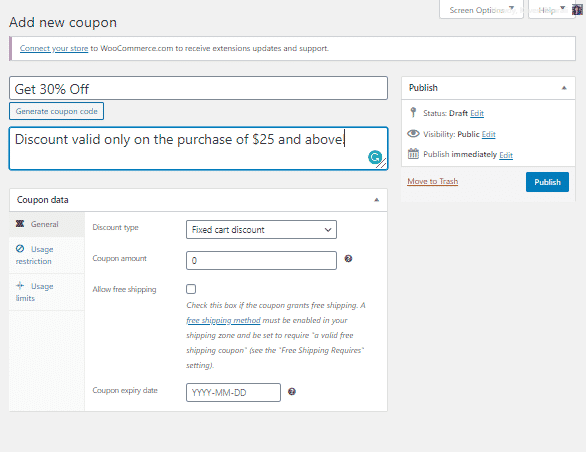
در مرحله بعدی ، باید کوپن خود را برنامه ریزی کنید. برای این منظور ، باید زمان آن را ویرایش کنید.
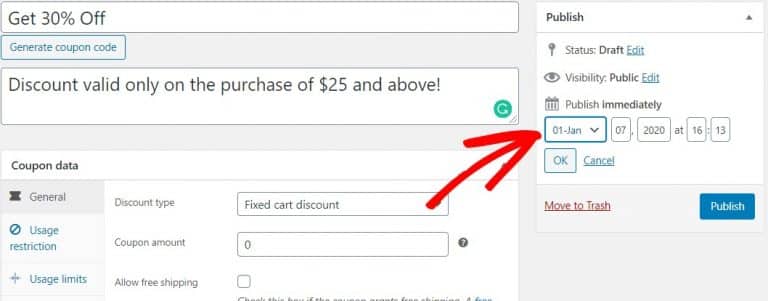
اکنون می توانید تاریخ و زمان دقیقی را که می خواهید کوپن به صورت زنده اجرا شود اضافه کنید. پس از اتمام ، دکمه انتشار را فشار دهید. دکمه شما اکنون به زمانبندی تغییر می کند. و این تمام کوپن در زمان مشخص شده به طور خودکار مستقیم پخش می شود.
مرحله 3: انتخاب تاریخ انقضا برای کوپن WooCommerce
با ووکامرس می توانید تاریخ پیوند کوپن خود را برای منقضی شدن خودکار تاریخی انتخاب کنید. برای فعال کردن این گزینه ، به پایین صفحه بروید و یک صفحه داده کوپن با سه زبانه خواهید دید:
برگه General را انتخاب کنید. در اینجا گزینه ای به نام تاریخ انقضا کوپن را مشاهده خواهید کرد.
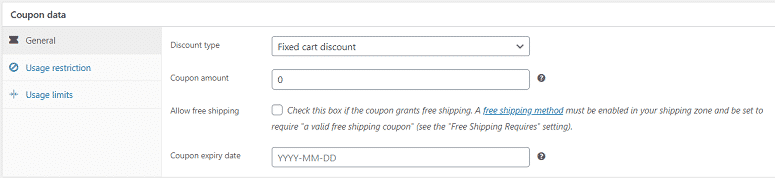
روی این قسمت کلیک کنید یک پنجره تقویم را روی صفحه خود مشاهده خواهید کرد. در این تقویم می توانید تاریخی را که می خواهید کوپن شما منقضی شود انتخاب کنید.
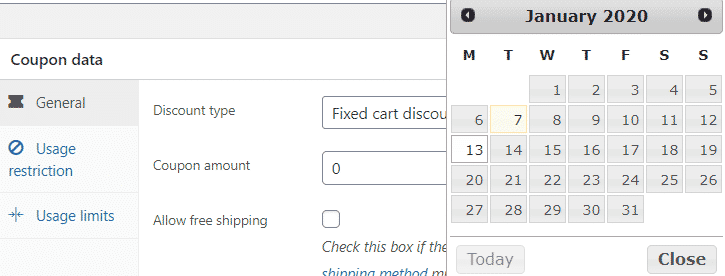
پس از اتمام، دکمه بروزرسانی را در سمت راست صفحه خود بزنید. کوپن شما آماده است تا در تاریخ و ساعت تعیین شده به صورت مستقیم اجرا شود و همچنین به طور خودکار منقضی می شود. ساخت کوپن در ووکامرس به همین راحتی است.
کدام گزینه برای ایجاد کوپن ها در ووکامرس بهتر است؟
حتما از خود می پرسید چرا وقتی می توانید کوپن خود را با گزینه پیش فرض ارائه شده توسط ووکامرس برنامه ریزی کنید ، چرا یک پلاگین نصب کنید؟ با این حال ، ما همیشه به شما توصیه می کنیم که پلاگین را انتخاب کنید تا اینکه به گزینه پیش فرض وکامرس بروید.
گزینه پیش فرض با مجموعه ای از ویژگی های محدود در مقایسه با افزونه Advanced Coupons ارائه می شود. به عنوان مثال ، گزینه پیش فرض به شما اجازه نمی دهد کوپن را شبیه سازی کنید یا ویژگی اعمال خودکار را فعال کنید. اگر کوپن تخفیف را ارائه می دهید، ویژگی اعمال خودکار گزینه بسیار خوبی است. به غیر از آن کوپن های پیشرفته گزینه های دیگری نیز در بخش داده کوپن(Coupon Data) ارائه می دهد.
اگر از گزینه پیش فرض WooCommerce استفاده می کنید ، فقط 3 گزینه در بخش Coupon Data خود دارید.
General
Usage Restriction
Usage Limits
اما با افزونه Advanced Coupons، گزینه های بسیار بیشتری نسبت به این موارد در اختیار شما قرار می گیرد. می توانید از آنها برای اطلاع رسانی کوپن موجود به کاربران خود استفاده کنید، در صورت داشتن شرایط سبد خرید کوپن و غیره، به آنها اطلاع دهید.
گزینه رایگان برای کسانی که تازه شروع به کار کرده اند خوب است و نیازی به سفارشی سازی زیادی ندارند. اما اگر یک کاربر پیشرفته WooCommerce هستید ، همیشه بهتر است که پلاگین را انتخاب کنید. ایجاد فروشگاه وکامرس در کنار کوپن های جانبی ، یک راه حل بسیار عالی برقراری ارتباط بیشتر با مشتریان است.
نحوه ساخت کوپن تخفیف در ووکامرسچنان چه نسبت به محتوای این پست آموزشی پرسشی دارید یا در مورد فروشگاه ووکامرس خود نیاز به دریافت راهنمایی و مشاوره دارید، می توانید هم اکنون در ناحیه کاربری ثبت نام کرده، اطلاعات سایت را تیکت کنید و از دانش و تخصص کارشناسان ما در وب سایت ایران ووکامرس، بهره بگیرید.